Come masterizzare gratis
Sei alle prime armi con il mondo del computer e stai cercando una maniera super-semplice per masterizzare i tuoi documenti su CD o DVD? Hai scaricato un programma in formato ISO da Internet e ti serve un programma per poterlo masterizzare su un dischetto? Lieto di annunciarti che sei capitato nel posto giusto al momento giusto.
Con la guida di oggi, ti spiegherò come masterizzare gratis qualsiasi tipo di dischetto: dai classici CD e DVD per l'archiviazione dei dati ai DVD video, senza dimenticare i CD audio e la masterizzazione di file immagine in formato ISO (e non solo). Ti garantisco che potrai fare tutto in maniera estremamente semplice, senza “bruciare” alcun dischetto e, soprattutto, senza dover acquistare costose suite per la masterizzazione a pagamento.
Non utilizzi un PC Windows? Hai un Mac? Nessun problema. Di applicazioni gratuite per la masterizzazione ce ne sono anche per OS X, il sistema operativo di casa Apple. Non devi far altro che scegliere quella che ti sembra più adatta alle tue esigenze e cominciare ad usarla seguendo le indicazioni che sto per darti. Buona masterizzazione a costo zero!
Programmi per masterizzare gratis
Cominciamo con una bella rassegna di applicazioni gratuite per la masterizzazione destinate a Windows e Mac OS X, ognuna delle quali con caratteristiche e scenari di utilizzo ben definiti.
CDBurner XP (Windows)
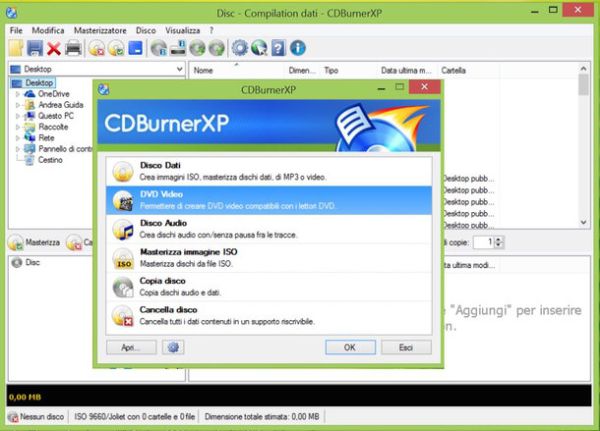
CDBurnerXP è uno dei migliori programmi gratuiti per la masterizzazione disponibili su Windows. È in grado di creare CD, DVD e Blu-Ray con dati, masterizzare e generare file immagine in formato ISO, creare CD audio, DVD video e copiare i dischetti. È compatibile con tutte le versioni di Windows, da XP in poi, ed è disponibile anche in una versione portable che non richiede alcuna installazione per poter funzionare (che poi è quella che ti consiglio di provare).
Per scaricare CDBurnerXP sul tuo PC, collegati al suo sito Web ufficiale, clicca sulla voce Più opzioni download e seleziona uno dei due link collocati accanto alla dicitura Portable: 64bit se utilizzi un sistema operativo a 64 bit oppure 32 bit (compatibile x64) se ne utilizzi uno 32 bit.
A download completato, apri l'archivio ZIP appena scaricato ed estraine il contenuto in una cartella di tua scelta. Dopodiché avvia il programma cdbxpp.exe e clicca sul pulsante OK per impostare l'utilizzo della lingua italiana nel software.
A questo punto scegli quale operazione compiere: puoi avviare la realizzazione di un disco dati, creare un DVD video, un disco audio, puoi masterizzare un'immagine ISO o avviare la copia di un dischetto.
Per la creazione dei dischi di dati viene utilizzata un'interfaccia a pannelli simile a quella di Nero e altri famosi software per la masterizzazione. Dai pannelli in alto bisogna selezionare i file e le cartella da masterizzare, dopodiché bisogna trascinarli nel pannello in basso e cliccare sul pulsante di masterizzazione (il dischetto con il segno di spunta verde accanto).
Il processo di creazione dei CD audio è ugualmente semplice, e CDBurnerXP è in grado di convertire “al volo” sia i file MP3 che quelli WMA (in modo che il dischetto sia riproducibile in qualsiasi impianto stereo standard). Quanto ai DVD video, il programma è in grado solo di masterizzarli, non di crearli partendo da formati di file video come l'AVI o il MKV. Per convertire i tuoi video nel formato dei DVD standard (ottenendo le tipiche cartelle VIDEO_TS e AUDIO_TS) dovrai utilizzare uno dei programmi che ti ho consigliato nella mia guida su come creare DVD video.
ImgBurn (Windows)
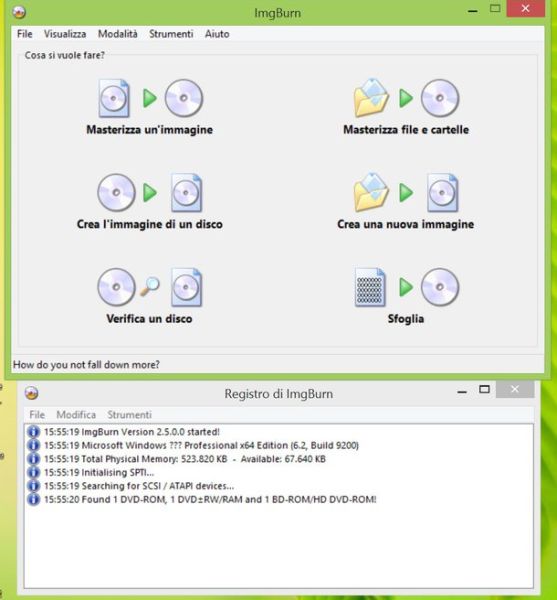
ImgBurn è un software per masterizzare gratis destinato principalmente alla masterizzazione (e alla creazione) dei file immagine. Supporta i classici file ISO, ma anche le immagini in formato BIN, NRG ed IMG. Questo significa che è in grado di creare DVD, CD e Blu-Ray di qualsiasi genere assicurando il massimo livello di compatibilità con tutti i device.
Per scaricare il programma sul tuo computer, collegati al suo sito Internet ufficiale e clicca sulla voce Mirror 7 - Provided by ImgBurn. A download completato, apri il file SetupImgBurn_x.x.exe e pigia prima su Sì e poi su Next.
Apponi quindi il segno di spunta accanto alla voce I accept the terms of the License Agreement e seleziona l'opzione per eseguire un'installazione personalizzata. A questo punto, rimuovi il segno di spunta da tutte le voci relative all'installazione di Ad-Aware, Skype o altri software promozionali aggiuntivi (non dannosi, ma inutili ai fini della masterizzazione) e porta a termine il setup facendo click prima su Next e poi su Sì e Close.
Ora devi scaricare il language pack italiano per ImgBurn e installarlo nel programma (in modo da tradurre la sua interfaccia in italiano). Apri dunque l'archivio zip contenente il pacchetto di traduzione e copia il file italian.lng nella cartella C: > Program Files (x86) > ImgBurn > Languages del computer.
Finalmente ci siamo! Avvia ImgBurn, scegli l'opzione per masterizzare un'immagine e seleziona il file immagine da masterizzare facendo click sulla cartella gialla con la lente d'ingrandimento accanto. Pigia dunque sull'icona con il DVD e il simbolo play e il gioco è fatto.
Burn (Mac)
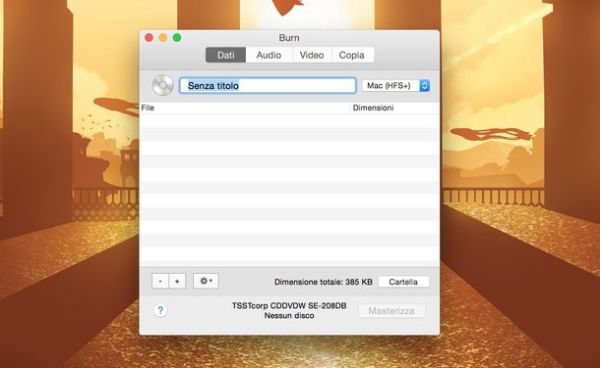
Burn è un'eccellente software gratuito per la masterizzazione, uno dei più completi disponibili in ambiente Mac. Purtroppo però il suo sviluppo è fermo da tempo e non ne è garantito il funzionamento nelle versioni future di OS X (fino a OS X Yosemite posso confermare che funziona in maniera egregia).
Permette di creare dischi di dati, CD audio, DVD video, copia dischetti e crea/masterizza file immagine in formato ISO. I CD audio possono essere ottenuti partendo da tutti i principali formati di file audio, i DVD video possono essere masterizzati in maniera diretta (usando video già convertiti con altri software) o effettuando una conversione “al volo” di file AVI ed MP4. I file MKV non sono supportati, bisogna convertirli prima con soluzioni esterne come spiegato nel mio post su come convertire MKV in DVD.
Per scaricare Burn sul tuo Mac, collegati al sito Internet del programma e clicca sulla voce Download Burn che si trova in basso a destra. A download completato, apri il file dmg che hai appena scaricato e trascina l'icona di Burn nella cartella Applicazioni di OS X.
Dopodiché fai click destro sull'icona del software, seleziona la voce Apri dal menu che compare e conferma l'esecuzione del software pigiando sul bottone Apri. A questo punto non devi far altro che scegliere la scheda relativa al tipo di dischetto da creare (Dati, Audio, Video o Copia), trascinare i file da masterizzare nella finestra di Burn e avviare la masterizzazione cliccando sul pulsante Masterizza.
Per masterizzare un file immagine, seleziona la voce Apri dal menu File che si trova in alto a sinistra. Per crearne uno, invece, recati nel medesimo menu e scegli la voce Salva come da quest'ultimo.
Utility Disco (Mac)
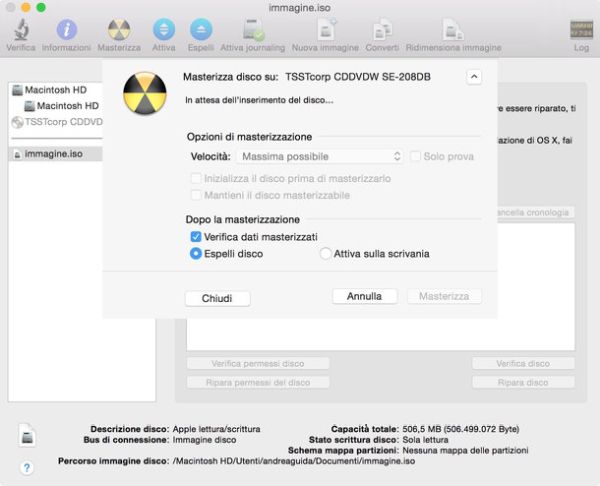
Utility Disco è una validissima applicazione inclusa “di serie” in tutte le versioni più recenti di OS X. Può essere utilizzata sia per masterizzare che per creare file immagine di CD e DVD in vari formati.
Per masterizzare un file immagine basta “montare” quest'ultimo facendo doppio click sulla sua icona, selezionarlo dalla barra laterale di Utility Disco e pigiare sul pulsante Masterizza collocato in alto a sinistra. Per creare un file immagine, invece, bisogna selezionare il nome dell'unità CD/DVD dalla barra laterale di sinistra e cliccare sul bottone Nuova immagine che si trova in alto a destra.
Masterizzare gratis con Windows e OS X
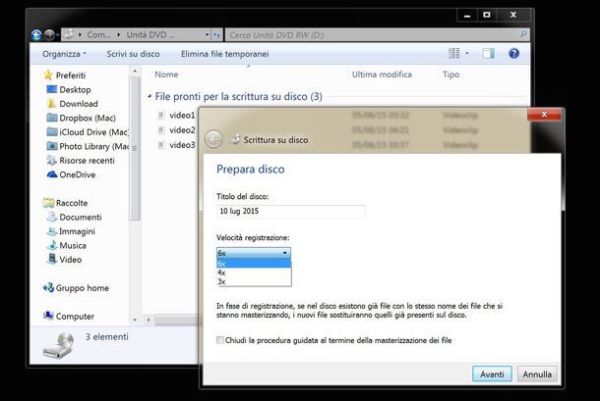
In conclusione, ti segnalo che sia Windows sia OS X includono delle funzioni per la masterizzazione che, in molti casi, possono rivelarsi sufficienti per la creazione di CD e DVD di dati.
-
Per masterizzare gratis con Windows (da Windows Vista in poi) basta aprire l'Esplora Risorse, selezionare l'icona dell'unità DVD dalla barra laterale di sinistra e scegliere se creare un dischetto come un'unità di memoria Flash USB (cioè che permette più sessioni di scrittura ma risulta compatibile solo con i PC Windows) oppure un DVD leggibile con un lettore CD/DVD (che consente una sola sessione di scrittura). Dopodiché bisogna trascinare i file da masterizzare nella finestra dell'Esplora Risorse e cliccare sul pulsante Scrivi su disco che si trova in alto a sinistra.
Per quanto concerne i file immagine, le versioni più recenti di Windows permettono di masterizzare direttamente quelli in formato ISO facendo click destro sulle loro icone e selezionando la voce Masterizza immagine disco dal menu che compare.
-
Per masterizzare gratis con Mac occorre aprire il Finder e selezionare la voce CD/DVD senza titolo dalla barra laterale di sinistra. Dopodiché bisogna trascinare i file da copiare sul dischetto nella finestra del Finder e pigiare sul bottone Masterizza che si trova in alto a destra.
Per i file immagine si può ricorrere tranquillamente a Utility Disco, come ti ho spiegato qualche riga più sopra.
